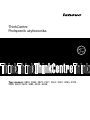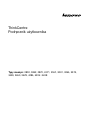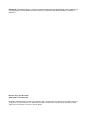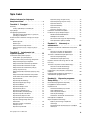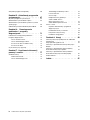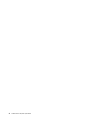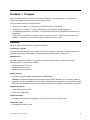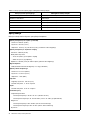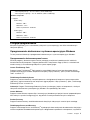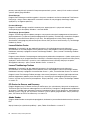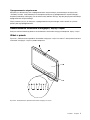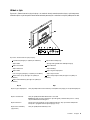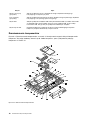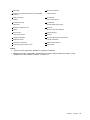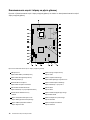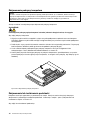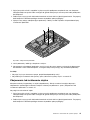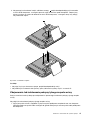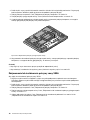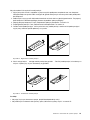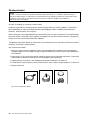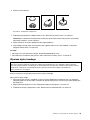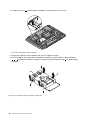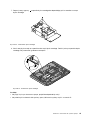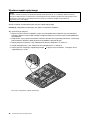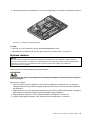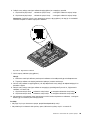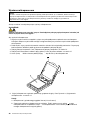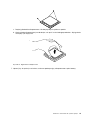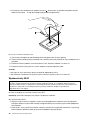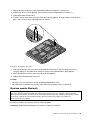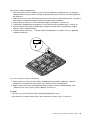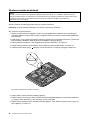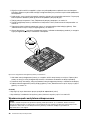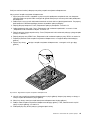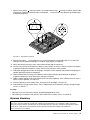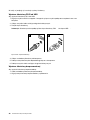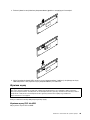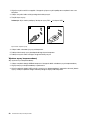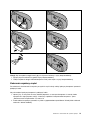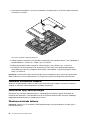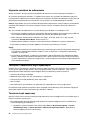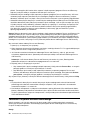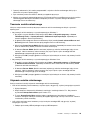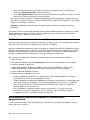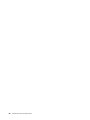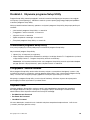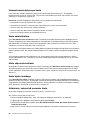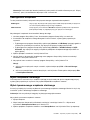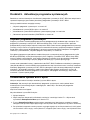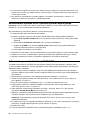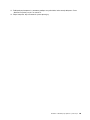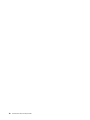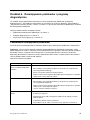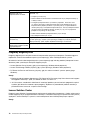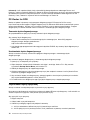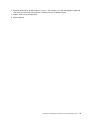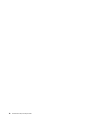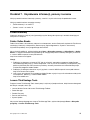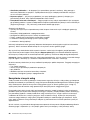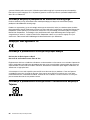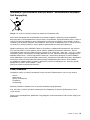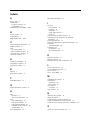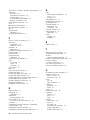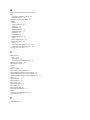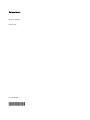ThinkCentre
Podręcznikużytkownika
Typymaszyn:0800,0852,0870,2471,2557,3091,3265,3373,
3429,3650,3678,4285,5205i5248


ThinkCentre
Podręcznikużytkownika
Typymaszyn:0800,0852,0870,2471,2557,3091,3265,3373,
3429,3650,3678,4285,5205i5248

Informacja:Przedkorzystaniemzniniejszychinformacjiorazopisywanegoproduktunależyzapoznaćsię
zPodręcznikiemnatematbezpieczeństwaigwarancjiThinkCentreorazsekcjąDodatekA„Uwagi“na
stronie83.
Wydaniedrugie(grudzień2011)
©CopyrightLenovo2010,2011.
KLAUZULAOGRANICZONYCHPRAW:Jeżeliprodukty,dane,oprogramowaniekomputerowelubusługidostarczane
sązgodniezumowąGeneralServicesAdministration(GSA),ichużytkowanie,reprodukcjalubujawnianiepodlega
ograniczeniomokreślonymwumowienrGS-35F-05925.

Spistreści
Ważneinformacjedotyczące
bezpieczeństwa.............v
Rozdział1.Przegląd..........1
Elementy..................1
Funkcjejednodotykuiwielodotyku......3
Specykacje................4
Przeglądoprogramowania...........5
Oprogramowaniedostarczanezsystemem
operacyjnymWindows...........5
Rozmieszczenieelementówsterujących,złączyi
części...................7
Widokzprzodu.............7
Widokztyłu...............9
Rozmieszczeniekomponentów......10
Rozmieszczenieczęściizłączynapłycie
głównej................12
Rozdział2.Instalowanielub
wymianasprzętu...........13
Instalowanielubwymianasprzętu.......13
Instalowanieopcjizewnętrznych......13
Mocowanieuchwytuściennegokomputera.13
Zdejmowaniepokrywykomputera.....14
Zdejmowanielubinstalowaniepodstawki..14
Zdejmowanielubinstalowaniestojaka...15
Zdejmowanielubinstalowaniepokrywy
tylnegozespołuwe/wy..........17
Zdejmowanielubinstalowaniepokrywyramy
VESA................18
ZdejmowanielubinstalowanieramyVESA..19
Instalowanielubwymianamodułupamięci..20
Wymianabaterii............22
Wymianadyskutwardego........23
Wymiananapęduoptycznego.......26
Wymianaradiatora...........27
Wymianamikroprocesora........30
WymianakartyWI-FI..........32
WymianamodułuBluetooth........33
Wymianatablicywielodotykowej......34
Wymianaczujnikaoświetlenia.......36
WymianakartyExpressCard.......37
Wymianagłośnikówwewnętrznych.....38
Wymianazintegrowanejkameryz
mikrofonem..............39
Wymianazespołuwentylatora
mikroprocesora............40
Wymianaczytnikakart..........42
Wymianatylnegozespołuwe/wy......43
Wymianaprawegozespołuwe/wy.....44
Wymianazasilacza...........45
Wymianaklawiatury...........47
Wymianamyszy............49
Kończeniewymianyczęści........51
Pobieraniesterownikówurządzeń.......52
Podstawoweopcjezabezpieczające......52
Wbudowanablokadakablowa.......52
Zabezpieczeniehasłem.........53
Kasowanieutraconegolubzapomnianego
hasła(kasowaniepamięciCMOS).....53
Rozdział3.Informacjeo
odtwarzaniu..............55
Tworzenienośnikówdoodtwarzaniaikorzystanie
znich..................55
Tworzenienośnikówdoodtwarzania....55
Używanienośnikówdoodtwarzania....56
Tworzenieiodtwarzaniekopiizapasowych...56
Tworzeniekopiizapasowej........56
Odtwarzaniezkopiizapasowej......57
UżywanieobszaruroboczegoRescueand
Recovery.................57
Tworzenieiużywanienośnikaratunkowego...58
Tworzenienośnikaratunkowego......59
Używanienośnikaratunkowego......59
Instalowanieireinstalowaniesterowników
urządzeń..................60
Rozwiązywanieproblemówzwiązanychz
odtwarzaniemoprogramowania........60
Rozdział4.Używanieprogramu
SetupUtility..............63
UruchamianieprogramuSetupUtility......63
Przeglądanieizmianaustawień........63
Używaniehaseł..............63
Uwarunkowaniadotyczącehasła.....64
Hasłoadministratora..........64
Hasłowłączeniazasilania.........64
Hasłodyskutwardego..........64
Ustawianie,zmianalubusuwaniehasła...64
Udostępnianieurządzenia..........65
Wybórurządzeniastartowego.........65
Wybórtymczasowegourządzenia
startowego..............65
Wyświetlenielubzmianakolejnościurządzeń
startowych..............66
©CopyrightLenovo2010,2011
iii

ZamykanieprogramuSetupUtility.......66
Rozdział5.Aktualizacjaprogramów
systemowych.............67
Używanieprogramówsystemowych......67
AktualizowaniesystemuBIOSzdysku.....67
AktualizowaniesystemuBIOSzpoziomusystemu
operacyjnego...............68
OdtwarzaniepoawariiaktualizacjiPOST/BIOS..68
Rozdział6.Rozwiązywanie
problemówiprogramy
diagnostyczne.............71
Podstawowerozwiązywanieproblemów....71
Programydiagnostyczne...........72
LenovoSolutionCenter.........72
LenovoThinkVantageToolbox.......73
PC-DoctorforRescueandRecovery....73
PC-DoctorforDOS...........74
Czyszczeniemyszyoptycznej.........74
Rozdział7.Uzyskiwanieinformacji,
pomocyiserwisu...........77
Źródłainformacji..............77
FolderOnlineBooks...........77
LenovoThinkVantageTools........77
ThinkVantageProductivityCenter.....78
LenovoWelcome............78
AccessHelp..............78
Bezpieczeństwoigwarancja.......78
SerwisWWWLenovo
(http://www.lenovo.com).........78
SerwisWWWwsparciaLenovo......79
Pomociserwis..............79
Używaniedokumentacjiiprogramów
diagnostycznych............79
Kontakttelefonicznyzserwisem......79
Korzystaniezinnychusług........80
Dodatkoweusługipłatne.........81
DodatekA.Uwagi..........83
Informacjedotyczącepodłączeniadoodbiornika
telewizyjnego...............84
EuropejskiznakzgodnościCE........84
Informacjeoprzetwarzaniuwtórnymdotyczące
Brazylii..................84
Informacjeoprzetwarzaniuwtórnymbateriii
akumulatorówdotycząceTajwanu.......84
Informacjeoprzetwarzaniuwtórnymbateriii
akumulatorówdotycząceUniiEuropejskiej....85
Znakitowarowe..............85
Indeks.................87
ivThinkCentrePodręcznikużytkownika

Ważneinformacjedotyczącebezpieczeństwa
ZAGROŻENIE:
Przedrozpoczęciemkorzystaniazniniejszegopodręcznikanależyzapoznaćsięzewszystkimi
istotnymiinformacjamidotyczącymibezpieczeństwategoproduktu.Najnowszeinformacje
dotyczącebezpieczeństwazawieraPodręczniknatematbezpieczeństwaigwarancjiThinkCentre
dołączonydoproduktu.Zapoznaniesięzinformacjamidotyczącymibezpieczeństwazmniejsza
ryzykoodniesieniaobrażeńiuszkodzeniaproduktu.
JeślinieposiadaszjużegzemplarzaPodręcznikanatematbezpieczeństwaigwarancjiThinkCentre,możesz
pobraćwersję(PDF)zserwisuWWWwsparciaLenovo
®
:
http://www.lenovo.com/support
©CopyrightLenovo2010,2011
v

viThinkCentrePodręcznikużytkownika

Rozdział1.Przegląd
Niniejszyrozdziałzawierainformacjeoelementachkomputera,jegospecykacjach,zainstalowanych
fabrycznieprogramachorazorozmieszczeniuzłączyiczęści.
Niniejszyrozdziałzawieranastępującetematy:
•„Elementy“nastronie1:Tasekcjazawierainformacjeoopcjachkomputera.
•„Specykacje“nastronie4
:TasekcjazawierazycznespecykacjeTwojegokomputera.
•„Przeglądoprogramowania“nastronie5:Tasekcjazawierainformacjeoprogramachdostarczonychz
komputerem.
•„Rozmieszczenieelementówsterujących,złączyiczęści“nastronie7:Sekcjatazawierainformacje
pomocnewlokalizowaniuelementówsterującychkomputera,złączyiczęści.
Elementy
Niniejszasekcjazawierainformacjeoopcjachkomputera.
Informacjeosystemie
Poniższeinformacjedotycząróżnychmodeli.Abyuzyskaćinformacjeoposiadanymmodelu,skorzystajz
programuSetupUtility.PatrzRozdział4„UżywanieprogramuSetupUtility“nastronie63.
Mikroprocesor
Komputerwyposażonowjedenznastępującychmikroprocesorów(wielkośćwewnętrznejpamięci
podręcznejróżnisięwzależnościmodelu):
•MikroprocesorIntel
®
Core™i3
•MikroprocesorIntelCorei5
•MikroprocesorIntelPentium
®
Modułypamięci
•ObsługamaksymalniedwóchmodułówpamięciDDR3DIMM
Informacja:KomputerobsługujezarównomodułypamięciDDR31066MHz,jaki1333MHz.Jednakw
przypadkuużywaniamodułówpamięci1333MHzzmikroprocesoremdziałającymzczęstotliwością1066
MHz(takimjakmikroprocesorIntelPentiumG6950)modułypamięcidziałajązczęstotliwością1066MHz.
Napędywewnętrzne
•JedennapędoptycznySATA
•JedendysktwardySATA
Podsystemwideo
•ZintegrowanakartagracznaobsługującazłączawejściaVGAiwyjściaDisplayPort
Podsystemaudio
•ZintegrowanyukładHDaudio
©CopyrightLenovo2010,2011
1

•Złączemikrofonuizłączesłuchawek
•Głośnikiwewnętrzne
Łączność
•KontrolersieciEthernet10/100/1000Mb/s
Opcjezarządzaniasystemem
•MożliwośćzapisaniawynikówtestuPOST
•ObsługainterfejsuACPI
•Automatyczneuruchamianie
•DMI
•TechnologiaIntelAMT(dostępnawwybranychmodelach)
•TechnologiaIntelRST
•PXE
•SystemManagement(SM)BIOSioprogramowanieSM
•WakeonLAN
•WindowsManagementInstrumentation(WMI)
Opcjewejścia/wyjścia(we/wy)
•JednozłączeDisplayPort
•JednozłączeEthernet
•Jedenopcjonalny9-stykowyportszeregowy
•Jedenopcjonalnyczytnikkart
•JednoopcjonalnegniazdokartyExpressCard
•JednoopcjonalnezłączePersonalSystem/2(PS/2)klawiatury
•JednoopcjonalnezłączePS/2myszy
•JednozłączewejściaVGA
•SześćzłączyUSB
•Dwazłączaaudio(złączemikrofonuizłączesłuchawek)
•Klawiaturaimyszbezprzewodowa(dostępnewwybranychmodelach)
Więcejinformacjioopcjachwe/wy-patrz„Widokztyłu“nastronie9
.
Rozszerzenia
•Jednawnękadyskutwardego
•Jednawnękanapęduoptycznego
Zasilacz
•Zasilacz150Wzautomatycznymrozpoznawaniemnapięcia
Opcjezabezpieczeń
•Computrace
•Złączeczujnikaotwarciaobudowy(dostępnewwybranychmodelach)
•WłączanielubwyłączanieurządzeńSATA
2ThinkCentrePodręcznikużytkownika

•Włączanielubwyłączanieportuszeregowego
•WłączanielubwyłączaniepojedynczychzłączyUSB
•Klawiaturazczytnikiemliniipapilarnych(dostarczanazwybranymimodelami)
•Hasłowłączaniazasilania(POP),hasłoadministratoraihasłodyskutwardegozapobiegające
nieautoryzowanemuużyciukomputera
•Kontrolakolejnościstartowej
•Uruchamianiebezklawiaturyimyszy
•ObsługadodatkowejzintegrowanejlinkizabezpieczającejKensington
•TrustedPlatformModule(TPM)
Zainstalowanefabrycznieprogramy
Nakomputerzezainstalowanofabrycznieprogramyzwiększającekomfortibezpieczeństwopracy.Więcej
informacji-patrz„Przeglądoprogramowania“nastronie5
.
Zainstalowanyfabryczniesystemoperacyjny
Nakomputerzezinstalowanofabryczniejedenznastępującychsystemówoperacyjnych:
•Microsoft
®
Windows
®
7
•MicrosoftWindowsVista
®
Certykowanelubtestowanesystemyoperacyjne
1
(Wzależnościodmodelu).
•Linux
®
Funkcjejednodotykuiwielodotyku
Informacja:Funkcjajednodotykulubwielodotykujestdostępnatylkowwybranychmodelachkomputerów.
Zależnieodmodelukomputermożemiećfunkcjęjednodotykulubwielodotyku.Jeśliwkomputerzejest
dostępnafunkcjawielodotyku,wówczaswceluwykonaniakliknięciamożnastuknąćwekrandotykowy.
Wceludwukrotnegokliknięcianależyszybkostuknąćdwarazy.Wcelukliknięciaprawymprzyciskiem
myszynależystuknąćwekrandotykowyiprzytrzymaćnanimpalec,dopókiniezostaniewyświetlone
kółko.Następnienależyoderwaćpalecodekranu.Zostaniewyświetlonemenukontekstowe,naktórym
możnadokonaćodpowiedniegowyboru.
Korzystaniezfunkcjijednodotyku:Funkcjajednodotykupozwalanaużywaniedointerakcjizkomputerem
jednegopalcanaraz.
Korzystaniezfunkcjiwielodotyku:Funkcjawielodotykupozwalanaużywaniedointerakcjizkomputerem
jednegolubdwóchpalców.NaprzykładpodczasprzeglądaniaInternetualboodczytywanialubedytowania
dokumentumożnazapomocądwóchpalcówpowiększać,pomniejszać,przewijaćlubobracaćzawartość
ekranudotykowego.
Wponiższejtabeliprzedstawionoobsługiwanefunkcjedotykuwposzczególnychwersjachsystemu
operacyjnego.
1.Wymienionetusystemyoperacyjnezostałycertykowanelubprzetestowanepodkątemkompatybilnościprzed
oddaniempublikacjidodruku.PotejdaciermaLenovomogłazidentykowaćdodatkowesystemyoperacyjne
jakokompatybilneztymkomputerem.Listatamożeuleczmianie.Abyustalić,czydanysystemoperacyjnyzostał
certykowanylubprzetestowanypodkątemkompatybilności,zapoznajsięzserwisemWWWproducentasystemu.
Rozdział1.Przegląd3

Tabela1.Wersjasystemuoperacyjnegoiobsługiwanafunkcjadotyku
WersjasystemuoperacyjnegoObsługiwanafunkcjadotyku
Windows7EnterpriseJednodotyklubwielodotyk
Windows7HomeBasicJednodotyk
Windows7HomePremiumJednodotyklubwielodotyk
Windows7Professional
Jednodotyklubwielodotyk
Windows7Starter
Jednodotyk
Windows7UltimateJednodotyklubwielodotyk
Specykacje
Niniejszasekcjazawierazycznespecykacjekomputera.
Wymiarykomputera(bezstojakaipodstawki)
Szerokość:560mm(22,05")
Wysokość:392mm(15,43")
Głębokość:79mm(3,11")lub86mm(3,39")(wzależnościodkonguracji)
Wymiarykomputera(zestojakiemistopką)
•Szerokość:560mm(22,05")
•Maksymalnawysokość:
-421,9mm(16,61")(zestojakiemistopką)
-566,9mm(22,32")(zpodpórką)
•Głębokość:109mm(4,29")do250mm(9,84")(zależnieodkonguracji)
Wagakomputera
Maksymalnadostarczanakonguracja:14,1kg(31,09funta)
Wymiaryekranudotykowego
Szerokość:531,4mm(20,92")
Wysokość:311,6mm(12,27")
Głębokość:2mm(0,08")
Podpórka
Regulacjawysokości:110mm(4,33")
Korektanachylenia:-5°do25°odpionu
Stojak
Korektanachylenia:15°do45°odpionu
Środowiskopracy
•Temperaturapowietrza:
Jeślikomputerpracuje:od10°Cdo35°C(od50°Fdo95°F)
Jeślikomputerniepracuje:od-20°Cdo60°C(od-4°Fdo140°F)(zopakowaniem)
•Wilgotność:
Jeślikomputerpracuje:20%do80%(10%/h,bezkondensacji)
Jeślikomputerniepracuje:20%do80%(10%/h,bezkondensacji)
•Wysokość:
4ThinkCentrePodręcznikużytkownika

Jeślikomputerpracuje:-15,2do3048m(-50do10000stóp)
Jeślikomputerniepracuje:-15,2do10668m(-50do35000stóp)
Zasilaniewejściowe
•Napięcie:
-Zakresdolny:
Minimum:100V
Maksimum:127V
Zakresczęstotliwości:50-60Hz
-Zakresgórny:
Minimum:200V
Maksimum:240V
Zakresczęstotliwości:50-60Hz
Przeglądoprogramowania
Komputerwyposażonyjestwzainstalowanyfabryczniesystemoperacyjnyorazkilkazainstalowanych
fabrycznieaplikacji.
OprogramowaniedostarczanezsystememoperacyjnymWindows
TasekcjazawierainformacjeooprogramowaniudostarczonymzsystememoperacyjnymWindows.
OprogramowaniedostarczaneprzezLenovo
Poniższeprogramy,dostarczaneprzezLenovo,pomagająwzwiększeniuproduktywnościiobniżeniu
kosztówkonserwacjikomputera.Programydostarczanezkomputeremmogąsięróżnić,wzależnościod
modelumaszynyizainstalowanegofabryczniesystemuoperacyjnego.
LenovoThinkVantageTools
ProgramLenovoThinkVantage
®
Toolszapewniaszeregźródełinformacjiorazłatwydostępdoróżnych
narzędzizwiększającychkomfortibezpieczeństwopracy.Więcejinformacji-patrz„LenovoThinkVantage
Tools“nastronie77
.
ThinkVantageProductivityCenter
Programtenzawierainformacjeinarzędziapomocnewkongurowaniukomputera,lepszymzrozumieniu
jegofunkcji,jegokonserwowaniuorazzwiększaniujegowydajności.Więcejinformacji-patrz„ThinkVantage
ProductivityCenter“nastronie78.
Informacja:ProgramThinkVantageProductivityCenterjestdostępnyjedynienakomputerach,naktórych
fabryczniezainstalowanosystemoperacyjnyWindowsVistapochodzącyodLenovo.
LenovoWelcome
ProgramLenovoWelcomezapoznaCięzinnowacyjnymiwbudowanymiopcjamiLenovoipoprowadziprzez
kilkaważnychczynnościkonguracyjnych,abypomócCizmaksymalizowaćkorzyścizkomputera.
ProductRecovery
ProgramProductRecoveryumożliwiaodtworzeniedomyślnychfabrycznychustawieńdyskutwardego.
ThinkVantageRescueandRecovery
ProgramThinkVantageRescueandRecovery
®
tojednoprzyciskowerozwiązaniedoodtwarzania,obejmujące
zestawnarzędzidosamoodtwarzaniapomocnychwdiagnozowaniuproblemówzkomputerem,uzyskiwaniu
Rozdział1.Przegląd5

pomocyorazodzyskiwaniusprawnościkomputerapoawariachsystemu,nawetjeśliniemożnauruchomić
systemuoperacyjnegoWindows.
PowerManager
ProgramPowerManagerumożliwiawygodneielastycznezarządzaniezasilaniemkomputeraThinkCentre
®
.
Korzystajączniego,możeszdopasowaćustawieniazasilaniatak,abyosiągnąćrównowagęmiędzy
wydajnościąienergooszczędnością.
PasswordManager
ProgramPasswordManagerumożliwiaautomatycznezapamiętywanieiwpisywanieinformacji
uwierzytelniającychdlaaplikacjiWindowsiserwisówWWW.
ThinkVantageSystemUpdate
ProgramThinkVantageSystemUpdatepomagawutrzymywaniuaktualnościoprogramowaniakomputera
poprzezpobieranieiinstalowaniepakietówoprogramowania(aplikacjiThinkVantage,sterownikówurządzeń,
aktualizacjisystemuBIOSorazaplikacjiinnychrm).Dooprogramowania,którenależyregularnie
aktualizowaćnależąprogramydostarczaneprzezLenovo,takiejakRescueandRecoveryczyThinkVantage
ProductivityCenter.
LenovoSolutionCenter
Informacja:Wzależnościoddatyprodukcjikomputera,dlacelówdiagnostycznychfabrycznie
zainstalowanonanimalboprogramLenovoSolutionCenter,alboprogramLenovoThinkVantageToolbox.
DodatkoweinformacjeoprogramieLenovoThinkVantageToolbox—patrz„LenovoThinkVantageToolbox“
nastronie6.
ProgramLenovoSolutionCenterpomagawrozwiązywaniuproblemówzkomputerem.Opróczwykonywania
testówdiagnostycznych,programdostarczainformacjiiwskazówekdotyczącychzapewnieniamaksymalnej
wydajności,zbierainformacjeosystemie,staniezabezpieczeńorazinformacjedotyczącewsparcia.
Szczegółoweinformacje-patrz„LenovoSolutionCenter“nastronie72.
LenovoThinkVantageToolbox
Informacja:Wzależnościoddatyprodukcjikomputera,dlacelówdiagnostycznychfabrycznie
zainstalowanonanimalboprogramLenovoSolutionCenter,alboprogramLenovoThinkVantageToolbox.
DodatkoweinformacjeoprogramieLenovoSolutionCenter—patrz„LenovoSolutionCenter“nastronie6.
ProgramLenovoThinkVantageToolboxpomagawkonserwacjikomputera,zwiększajegobezpieczeństwo,
pozwaladiagnozowaćproblemyorazzaznajomićsięzinnowacyjnymitechnologiamioferowanymiprzez
Lenovo,iuzyskaćwięcejinformacjiokomputerze.Więcejinformacji-patrz„LenovoThinkVantageToolbox“
nastronie73.
PC-DoctorforRescueandRecovery
ProgramdiagnostycznyPC-DoctorforRescueandRecoveryjestzainstalowanyfabrycznienakomputerze
ThinkCentrejakoczęśćobszaruroboczegoRescueandRecovery.Pomagaonwdiagnozowaniuproblemów
zesprzętem.Ponadtomożeraportowaćustawieniakontrolowaneprzezsystemoperacyjny,którezakłócają
działaniesystemu.Użyjgo,jeśliniemożeszuruchomićsystemuoperacyjnegoWindows.Więcejinformacji-
patrz„PC-DoctorforRescueandRecovery“nastronie73.
AdobeReader
ProgramAdobeReadertonarzędziedoprzeglądania,drukowaniaiprzeszukiwaniadokumentówwformacie
PDF.
Więcejinformacjiowyświetlaniupublikacji-patrz„FolderOnlineBooks“nastronie77
.
6ThinkCentrePodręcznikużytkownika

Oprogramowanieantywirusowe
Komputerjestdostarczanywrazzoprogramowaniemantywirusowym,przeznaczonymdowykrywania
ilikwidacjiwirusów.Lenovodostarczanakomputerzepełnąwersjęoprogramowaniaantywirusowegoz
bezpłatną30-dniowąsubskrypcją.Po30dniachnależyodnowićlicencję,abydalejotrzymywaćaktualizacje
oprogramowaniaantywirusowego.
Więcejinformacjiotym,jakkorzystaćzoprogramowaniaantywirusowego,możnaznaleźćwsystemie
pomocydlategooprogramowania.
Rozmieszczenieelementówsterujących,złączyiczęści
Sekcjatazawierainformacjepomocnewlokalizowaniuelementówsterującychkomputera,złączyiczęści.
Widokzprzodu
Rysunek1„Rozmieszczenieprzednichelementówsterującychiczęści“nastronie7ukazujerozmieszczenie
elementówsterującychiczęścizprzodukomputera.
Rysunek1.Rozmieszczenieprzednichelementówsterującychiczęści
Rozdział1.Przegląd7

1Zintegrowanakamerazmikrofonem(MIC)
(dostępnawwybranychmodelach)
8Wskaźnikaktywnościbezprzewodowej
2Przyciskwłączania/wyłączaniazintegrowanej
kamery
9Menu/Enter
3Panelekranuciekłokrystalicznego(LCD)10Przyciskregulacjijasności/wprawo
4Wyłącznikzasilania
11Przyciskustawieńobrazu/wlewo
5Wskaźnikzasilania12Przycisktrybumonitora/wyjścia
6Wskaźnikaktywnościdyskutwardego
13Przyciskwyciszaniamikrofonu
7WskaźnikaktywnościBluetooth
Korzystaniezkomputerawtrybiemonitora
Komputermożedziałaćwdwóchtrybach:komputeraimonitora.Sekcjatazawierainstrukcjedotyczące
korzystaniazkomputerawtrybiemonitora.
Abymożnabyłokorzystaćzkomputerawtrybiemonitora,potrzebnyjestdrugikomputer.Podłączjedną
wtyczkękablaVGAdozłączawejściaVGAztyłukomputera,adrugądozłączaVGAdrugiegokomputera.
Użyjprzyciskutrybumonitorazprzodukomputerawceluprzełączeniamiędzytrybemkomputeraa
trybemmonitora.
Wponiższejtabeliprzedstawionofunkcjeposzczególnychelementówsterującychwprzypadku,gdy
komputerdziaławtrybiekomputeralubmonitora.
IkonaElementsterującyOpis
Menu
Umożliwiaotwarciegłównegomenuekranu(OSD).
EnterUmożliwiapotwierdzeniewyboru.
Przyciskregulacji
jasności
Umożliwiaustawieniejasnościmonitora.
WprawoUmożliwiaruchwprawo.
Przyciskustawień
obrazu
Umożliwiaautomatycznąoptymalizacjęobrazu.
WlewoUmożliwiaruchwlewo.
Anuluj/wyjdźUmożliwiaanulowanieoperacjilubwyjściezgłównegomenu
ekranu.
Przycisktrybu
monitora
Umożliwiaprzełączeniemiędzytrybemkomputeraatrybem
monitora.
8ThinkCentrePodręcznikużytkownika

Widokztyłu
Rysunek2„Rozmieszczenietylnychzłączy“nastronie9ukazujerozmieszczeniezłączyztyłukomputera.
Niektórezłączaztyłukomputeraoznaczonokoloramipomocnymiwokreślaniumiejscapodłączaniakabli.
Rysunek2.Rozmieszczenietylnychzłączy
1Czytnikkart(dostępnywwybranychmodelach)
9Złączekablazasilającego
2ZłączeUSB
10Zintegrowanegniazdolinkizabezpieczającej
3Złączesłuchawek11ZłączeEthernet
4Złączemikrofonu
12ZłączaUSB(4)
5ZłączeUSB13ZłączewyjściaDisplayPort
6Portszeregowy(dostępnywwybranychmodelach)14ZłączewejściaVGA
7ZłączePS/2myszy(dostępnewwybranych
modelach)
15ZłączekartyExpressCard(dostępnewwybranych
modelach)
8ZłączePS/2klawiatury(dostępnewwybranych
modelach)
ZłączeOpis
ZłączewyjściaDisplayPortSłużydopodłączaniamonitoralubinnychurządzeńkorzystającychzezłączaDisplayPort.
ZłączesieciEthernet
SłużydopodłączeniakablaEthernetdosieciLAN.
Informacja:AbyużywaćkomputerawsposóbzgodnyzlimitamiklasyBFCC,należy
używaćkablaEthernetkategorii5.
Złączemikrofonu
Zajegopomocąprzyłączasiędokomputeramikrofon,abyrejestrowaćdźwiękilub
korzystaćzoprogramowaniarozpoznającegomowę.
ZłączePS/2klawiatury
(opcjonalne)
SłużydopodłączeniaklawiaturyPS/2.
Rozdział1.Przegląd9

ZłączeOpis
ZłączePS/2myszy
(opcjonalne)
Służydopodłączeniamyszy,trackballalubinnegourządzeniawskazującego
korzystającegozezłączamyszyPS/2.
Portszeregowy
(opcjonalny)
Służydopodłączeniazewnętrznegomodemu,drukarkiszeregowejlubinnegourządzenia
korzystającegoz9-stykowegoportuszeregowego.
ZłączeUSBSłużądopodłączaniaurządzeńUSB,takichjakklawiaturaUSB,myszUSB,skanerUSB
czydrukarkaUSB.JeśliposiadaszwięcejniżosiemurządzeńUSB,możesznabyć
koncentratorUSB,któryposłużydopodłączeniadodatkowychurządzeń.
ZłączewejściaVGAUmożliwiapodłączeniekomputeradozłączamonitoraVGAdrugiegokomputera.
Podłączonykomputerdziaławtedywtrybiemonitora.
Rozmieszczeniekomponentów
Rysunek3„Rozmieszczeniekomponentów“nastronie10ukazujerozmieszczenieróżnychkomponentów
komputera.Abyzdjąćobudowęidostaćsiędośrodkakomputera-patrz„Zdejmowaniepokrywy
komputera“nastronie14
.
Rysunek3.Rozmieszczeniekomponentów
10ThinkCentrePodręcznikużytkownika

1Podstawka
15Głośnikwewnętrzny
2PokrywaramyVESA(VideoElectronicsStandards
Association)
16Podstawaramy
3Kanałwentylatora17Dysktwardy
4Radiator
18Prawyzespółwe/we
5Modułypamięci(2)19Czytnikkart*
6KartaWI-FI*20Wnękanapęduoptycznego
7Wentylatormikroprocesora21Falownik
8Bateria
22Głównywspornikkomputera
9ExpressCard*
23Napędoptyczny*
10Tylnyzespółwe/we
24Zasilacz
11Głośnikwewnętrzny
25Zintegrowanakamerazmikrofonem*
12ModułBluetooth*
26Czujnikoświetlenia*
13Wentylatorsystemowy27Tablicawielodotykowa*
14Pokrywatylnegozespołuwe/wy28RamaVESA
Uwagi:
1.*oznaczaczęściopcjonalne,dostępnewwybranychmodelach.
2.Komputermożebyćwyposażonywpodstawkęlubstojak.Więcejinformacjiostojaku-patrz
„Zdejmowanielubinstalowaniestojaka“nastronie15
.
Rozdział1.Przegląd11

Rozmieszczenieczęściizłączynapłyciegłównej
Rysunek4„Rozmieszczenieczęściizłączynapłyciegłównej“nastronie12ukazujerozmieszczenieczęścii
złączynapłyciegłównej.
Rysunek4.Rozmieszczenieczęściizłączynapłyciegłównej
1Mikroprocesor
15Złączetylnegozespołuwe/wy
2Złączekablatablicywielodotykowej
16ZłączeCOM
3Złączekablazintegrowanejkamery17Złączeczujnikatermicznego
4Gniazdapamięci(2)18Złączekablaprawegozespołuwe/we
5GniazdoMiniPCIExpress
19Złączezasilaniadyskutwardego
6Złączekablaczujnikaoświetlenia20ZłączeklawiaturyimyszyPS/2
7ZłączekablamodułuBluetooth
21ZłączeSATA
8Złączeklawiaturyimyszybezprzewodowej
22ZłączeSATA
9ZworkaClearCMOS/Recovery
23Złączezasilanianapęduoptycznego
10Bateria
24ZłączekablaLVDS
11Złączewentylatoramikroprocesora25Złączewentylatorasystemowego
12Złączekablagłośnikawewnętrznego
26Złączefalownika
13Złączekablawyłącznikazasilania27Złączewentylatorazasilacza
14ZłączeExpressCard
28Złączezasilacza
12ThinkCentrePodręcznikużytkownika
Strona jest ładowana ...
Strona jest ładowana ...
Strona jest ładowana ...
Strona jest ładowana ...
Strona jest ładowana ...
Strona jest ładowana ...
Strona jest ładowana ...
Strona jest ładowana ...
Strona jest ładowana ...
Strona jest ładowana ...
Strona jest ładowana ...
Strona jest ładowana ...
Strona jest ładowana ...
Strona jest ładowana ...
Strona jest ładowana ...
Strona jest ładowana ...
Strona jest ładowana ...
Strona jest ładowana ...
Strona jest ładowana ...
Strona jest ładowana ...
Strona jest ładowana ...
Strona jest ładowana ...
Strona jest ładowana ...
Strona jest ładowana ...
Strona jest ładowana ...
Strona jest ładowana ...
Strona jest ładowana ...
Strona jest ładowana ...
Strona jest ładowana ...
Strona jest ładowana ...
Strona jest ładowana ...
Strona jest ładowana ...
Strona jest ładowana ...
Strona jest ładowana ...
Strona jest ładowana ...
Strona jest ładowana ...
Strona jest ładowana ...
Strona jest ładowana ...
Strona jest ładowana ...
Strona jest ładowana ...
Strona jest ładowana ...
Strona jest ładowana ...
Strona jest ładowana ...
Strona jest ładowana ...
Strona jest ładowana ...
Strona jest ładowana ...
Strona jest ładowana ...
Strona jest ładowana ...
Strona jest ładowana ...
Strona jest ładowana ...
Strona jest ładowana ...
Strona jest ładowana ...
Strona jest ładowana ...
Strona jest ładowana ...
Strona jest ładowana ...
Strona jest ładowana ...
Strona jest ładowana ...
Strona jest ładowana ...
Strona jest ładowana ...
Strona jest ładowana ...
Strona jest ładowana ...
Strona jest ładowana ...
Strona jest ładowana ...
Strona jest ładowana ...
Strona jest ładowana ...
Strona jest ładowana ...
Strona jest ładowana ...
Strona jest ładowana ...
Strona jest ładowana ...
Strona jest ładowana ...
Strona jest ładowana ...
Strona jest ładowana ...
Strona jest ładowana ...
Strona jest ładowana ...
Strona jest ładowana ...
Strona jest ładowana ...
Strona jest ładowana ...
Strona jest ładowana ...
Strona jest ładowana ...
Strona jest ładowana ...
-
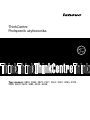 1
1
-
 2
2
-
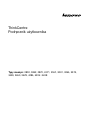 3
3
-
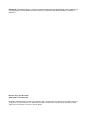 4
4
-
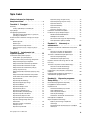 5
5
-
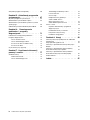 6
6
-
 7
7
-
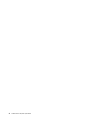 8
8
-
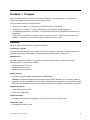 9
9
-
 10
10
-
 11
11
-
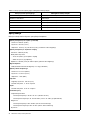 12
12
-
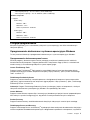 13
13
-
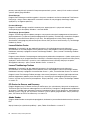 14
14
-
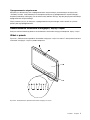 15
15
-
 16
16
-
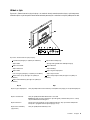 17
17
-
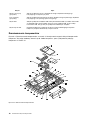 18
18
-
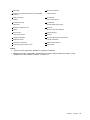 19
19
-
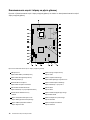 20
20
-
 21
21
-
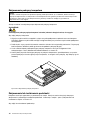 22
22
-
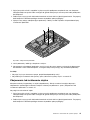 23
23
-
 24
24
-
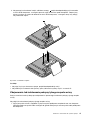 25
25
-
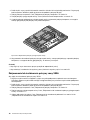 26
26
-
 27
27
-
 28
28
-
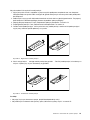 29
29
-
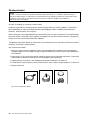 30
30
-
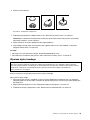 31
31
-
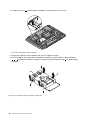 32
32
-
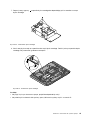 33
33
-
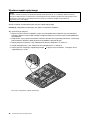 34
34
-
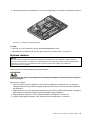 35
35
-
 36
36
-
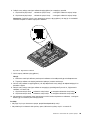 37
37
-
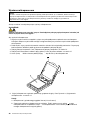 38
38
-
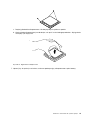 39
39
-
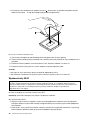 40
40
-
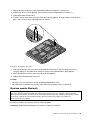 41
41
-
 42
42
-
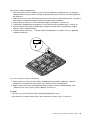 43
43
-
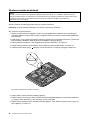 44
44
-
 45
45
-
 46
46
-
 47
47
-
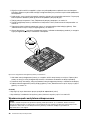 48
48
-
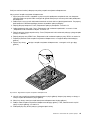 49
49
-
 50
50
-
 51
51
-
 52
52
-
 53
53
-
 54
54
-
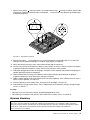 55
55
-
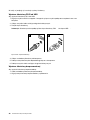 56
56
-
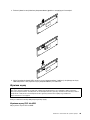 57
57
-
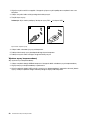 58
58
-
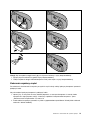 59
59
-
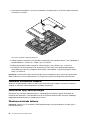 60
60
-
 61
61
-
 62
62
-
 63
63
-
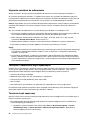 64
64
-
 65
65
-
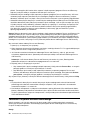 66
66
-
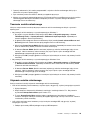 67
67
-
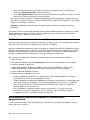 68
68
-
 69
69
-
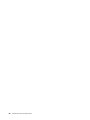 70
70
-
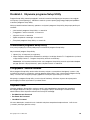 71
71
-
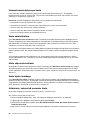 72
72
-
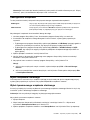 73
73
-
 74
74
-
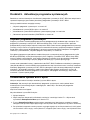 75
75
-
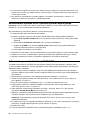 76
76
-
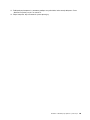 77
77
-
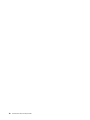 78
78
-
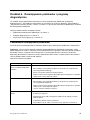 79
79
-
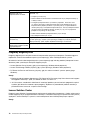 80
80
-
 81
81
-
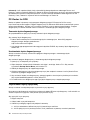 82
82
-
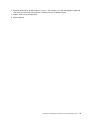 83
83
-
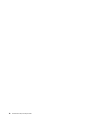 84
84
-
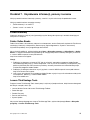 85
85
-
 86
86
-
 87
87
-
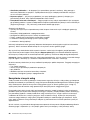 88
88
-
 89
89
-
 90
90
-
 91
91
-
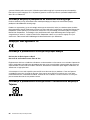 92
92
-
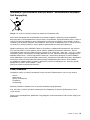 93
93
-
 94
94
-
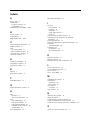 95
95
-
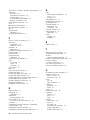 96
96
-
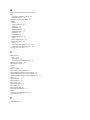 97
97
-
 98
98
-
 99
99
-
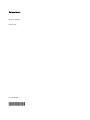 100
100
Powiązane dokumenty
-
Lenovo ThinkCentre M70z User guide
-
Lenovo ThinkCentre A70z ALL-IN-ONE User guide
-
Lenovo ThinkCentre A63 User guide
-
Lenovo ThinkCentre Edge 91z User guide
-
Lenovo ThinkCentre M71z User guide
-
Lenovo ThinkCentre M72z User guide
-
Lenovo ThinkCentre M92z User guide
-
Lenovo ThinkCentre Edge 92z User guide
-
Lenovo ThinkCentre M70e User guide
-
Lenovo ThinkCentre M81 User guide